
Ønsker du å deaktivere Print Spooler Service? Windows 10 kjører tjenesten for å holde utskrifts- og faksingsjobber som kjører jevnt, men det kan være grunner til at du trenger det stoppet. Vi viser deg hvordan du kan gjøre det. [1. 3]
Oppdater: Hvis du vurderer å gjøre dette for å sikre deg selv fra Sårbarhetsproblemer for printnightmare , du bør være oppmerksom på Microsoft fikset dette problemet 10. august 2021. Så lenge PCen din er oppdatert , det er ingen grunn til å deaktivere Print Spooler-tjenesten.
Hvis du ikke kan endre gruppepolicy-innstillingen (for eksempel hvis du kjører Home Edition of Windows 10), kan du deaktivere Print Spooler Service helt på datamaskinen din ved hjelp av Windows Services-panelet. Husk at du trenger administratorkonto-privilegier for det. [1. 3]
Deaktiver Print Spooler Service fra Windows Services Panel
Du kan bruke Windows-tjenester panel for å deaktivere Print Spooler-tjenester fra å kjøre automatisk, spesielt når du bruker tekstbehandlere eller lignende apper. [1. 3]
Advarsel: Du vil ikke Kunne skrive ut eller fakse med PCen din, mens Print Spooler-tjenesten er deaktivert. Når du er klar til å skrive ut igjen, må du reenable det med samme metode du brukte her.
Trykk på Windows + R for å åpne en kjøre dialogboks. Skriv neste, skriv "Services.msc" og trykk Enter for å starte Windows Services-panelet. [1. 3]
 [1. 3]
[1. 3]
Fra Tjenester-panelet, bla ned og dobbeltklikk på "Print Spooler." [1. 3]
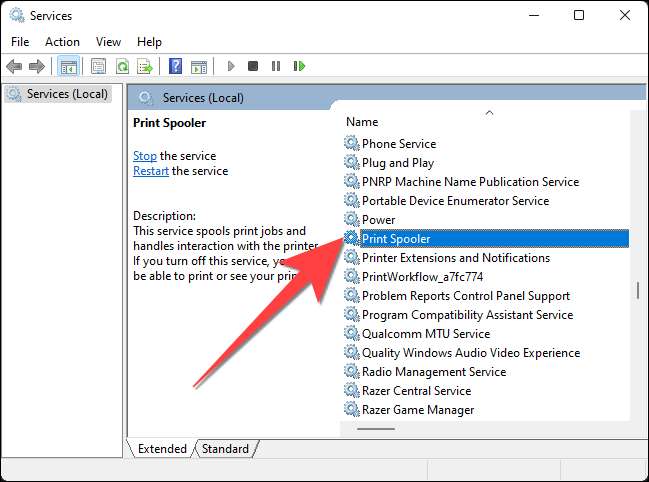 [1. 3]
[1. 3]
Når vinduet Print Spooler Egenskaper åpnes, velg rullegardinmenyen ved siden av "Oppstartstype:" og velg "deaktivert". [1. 3]
 [1. 3]
[1. 3]
Velg "Stop" -knappen for å stoppe tjenesten og velg "OK" -knappen for å bruke endringene. [1. 3]
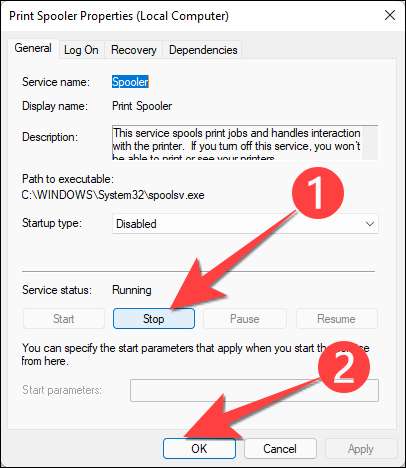 [1. 3]
[1. 3]
Lukk servicevinduet Tjenester. Det er det. [1. 3]
Slå av Print Spooler Service Policy ved hjelp av Gruppepolicy Editor
Hvis du trenger å bruke skriveren, må du koble den til din Windows-datamaskin for å skrive ut lokalt. Men først må du deaktivere en skriverpolicy som holder alle innkommende eksterne tilkoblinger ved hjelp av gruppepolicy-editoren. [1. 3]
Merk: Denne metoden vil ikke fungere hvis du kjører Windows 10 Hjem fordi du ikke kan få tilgang til gruppen Policy Editor.
Klikk Start, skriv "GPEDIT" i søkeboksen, og trykk Enter til Åpne gruppen Policy Editor . [1. 3]
 [1. 3]
[1. 3]
Velg "Computer Configuration" fra venstre rute. [1. 3]
 [1. 3]
[1. 3]
Velg "Administrative maler" under denne delen. [1. 3]
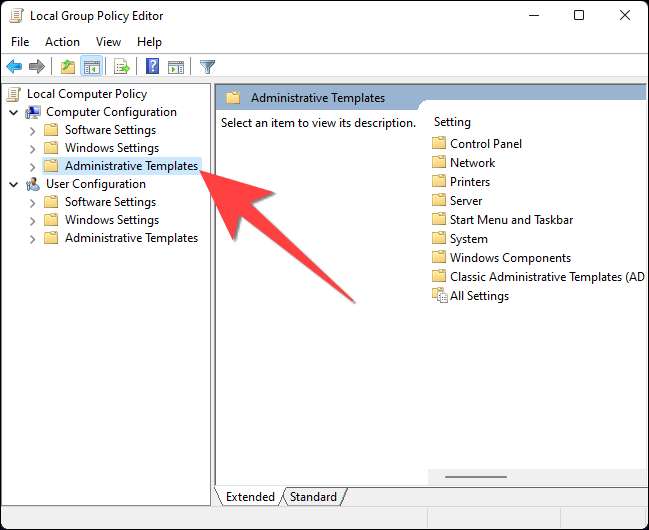 [1. 3]
[1. 3]
Deretter velger du "Skrivere". [1. 3]
 [1. 3]
[1. 3]
På høyre rute, bla ned for å velge retningslinjene med tittelen "Tillat utskriftspooler for å godta klientforbindelser" og dobbeltklikk på den for å åpne innstillingene. [1. 3]
 [1. 3]
[1. 3]
Velg "Disabled" fra Policy-vinduet og velg "Okay" -knappen. [1. 3]
 [1. 3]
[1. 3]
Lukk gruppepolicyeditoren. Etter dette må du starte utskriftspooler-tjenesten på nytt for at endringene skal tre i kraft. [1. 3]
Hvis du er bekymret for PCens sikkerhet, bruk din Foretrukket antivirusapplikasjon Slik kjører du en skanning for å finne og fikse eventuelle problemer på datamaskinen. [1. 3]
I SLEKT: Hva er det beste antivirusprogrammet for Windows 10? (Er Windows Defender god nok?) [1. 3]







